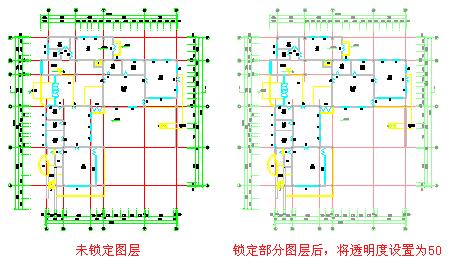*常用命令选项板
常用命令选项板汇集了天正格式转换与视图转换相关命令,它可分为【格式转换与导出】、【常用工具】、【视图浏览工具】和【局部观察工具】四部分。
格式转换与导出部分包括:局部导出、整图导出、批量导出、BIM导出、BIM导入、PKPM导出、PDMS导出、PDMS导入、旧图转换、整图比对、备档拆图、图纸保护、插件发布。
常用工具部分包括:剪切、复制、粘贴。
视图浏览工具部分包括:三种查看当前视图的方式,窗口、动态观察、平移。
局部观察工具部分包括:局部隐藏,局部可见,恢复可见。
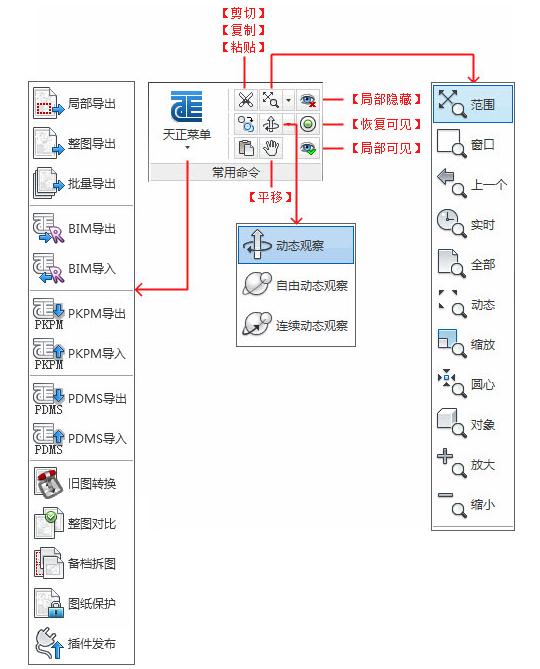
* 格式转换与导出
提供多种文件导出转换工具以及天正插件,实现由于软件版本问题而带来的建筑对象兼容问题。
相关命令来自于天正菜单——文件布图,保留了原有的局部导出、整图导出、批量导出、BIM导出、BIM导入、旧图转换、整图比对、备档拆图、图纸保护、插件发布,新增了PKPM导出、PKPM导入、PDMS导出、PDMS导入。
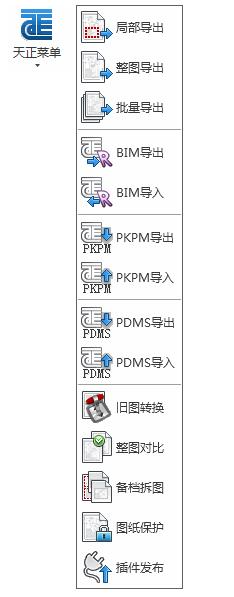
*视图浏览工具
提供三种可用于查看当前视图的方式,快速单击按钮,则执行当前按钮上显示出的命令,其中【动态观察】和 【窗口】按钮右侧均有一个小黑三角,当点击该按钮后没有立即抬起,或在该按钮上单击右键,则出现下拉菜单。
1.【视角】:包含九种观察方式,默认选择第一项即“窗口”。
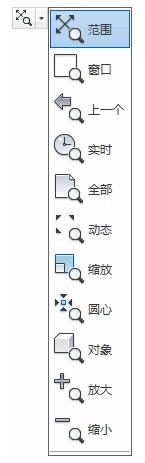
2.【动态观察】:包含三种观察方式,默认选择第一项即“约束动态观察”。
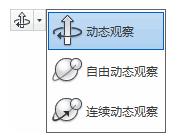
3.【平移】:可实时沿屏幕方向平移视图。
* 局部观察工具
用于把妨碍观察和操作的对象临时隐藏起来。
相关命令来自于天正菜单——工具,点击命令名称可以跳转到相关帮助【局部隐藏】,【局部可见】,【恢复可见】。
*天正图层选项板
全新打造的天正【图层管理器】,对ACAD的图层管理器进行了优化,将天正图层标准预设进图层管理器中,并以图层组的方式进行分类,使图层管理更加清晰,操作更加方便。选项板中的【图层搜索】功能,能够快速将所需图层筛选出来。【透明度条】可以将图中锁定的图层设置为透明显示,以透明度来调节图中锁定图层的内容,锁定图层的显示更加清晰,对图层整体操作更加方便直观,包括常用的【合并图层】、【图元改层】、【设为当前】命令,以及成组排列的【关闭图层】、【关闭其他】、【打开图层】、【冻结图层】、【冻结其他】、【解冻图层】、【锁定图层】、【锁定其他】、【解锁图层】命令。
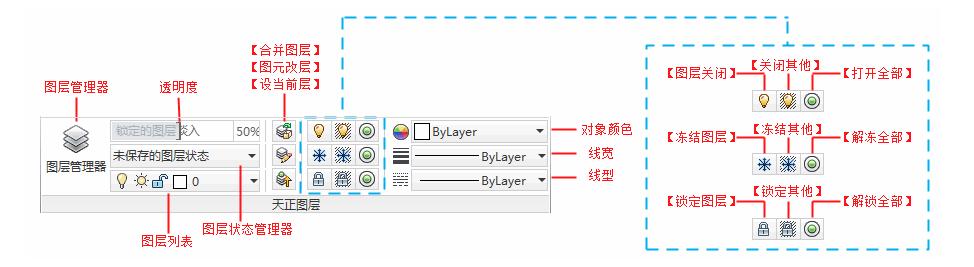
*图层管理器
天正【图层管理器】可以用图层分组器对图层进行分组管理,能以当前图层标准批量建立新图层,提供方便快捷的修改图层属性等操作
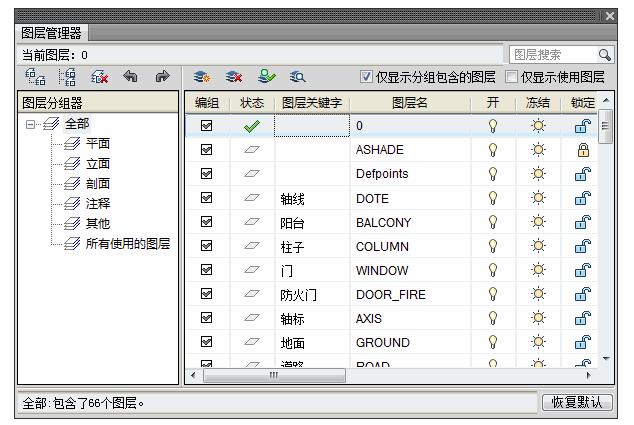
*图层管理器——图层分组器
【图层分组器】的主要功能是对当前图中已有图层进行分组管理,方便对所分图层组统一进行冻结,锁定等操作。
1.选中图层组,右键可弹出快捷菜单,支持图层组的相关编辑,且能对图层组中所有图层进行批量操作。
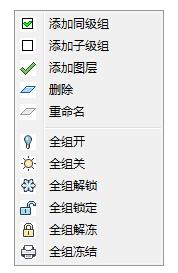
2.将图层加入图层组的方法
在右侧图层列表中选中所需图层后(支持ShiftCtrl键多选),直接拖动加入指定图层组。
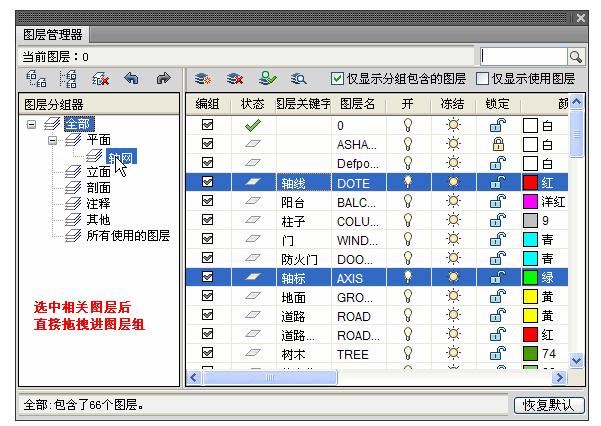
*图层管理器——图层属性
图层属性管理器,可以新建、删除图层,显示图层目前状态、属性等,并可以对图层属性及状态进行修改。
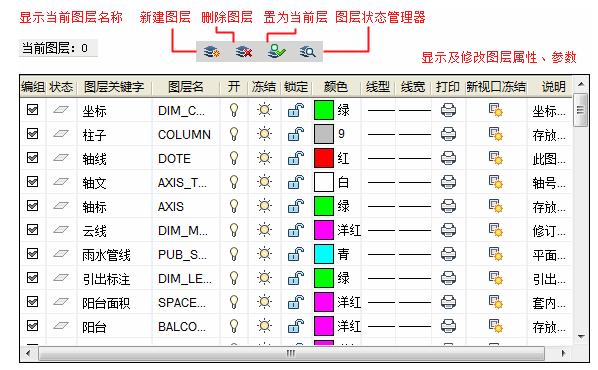
显示图层状态区域详细功能如下表:
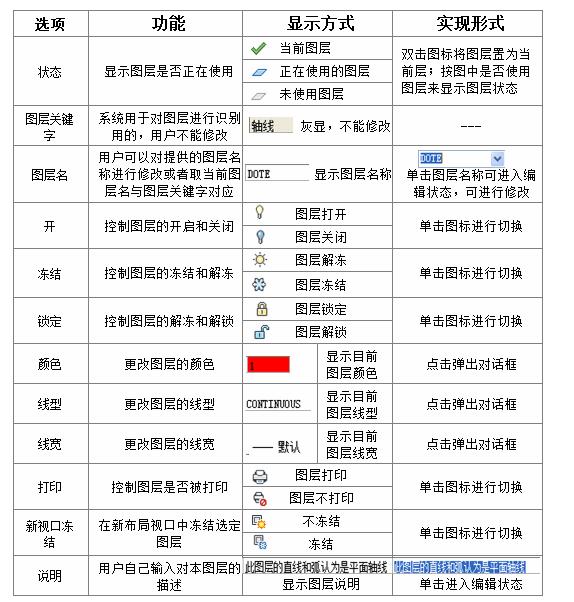
*图层管理器——图层搜索
用于快速搜索图层名,在此处输入关键字,即可显示当前图层组内所有图层名中带此关键字的图层。
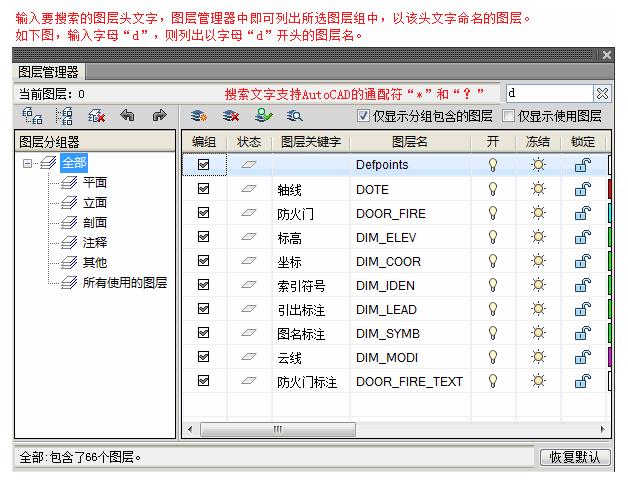
*图层管理器——仅显示使用图层
勾选后仅显示当前图纸中正在使用的图层,不勾选显示全部图层
图层管理器——仅显示分组包含的图层
勾选后仅显示当前图层组中所包含的图层,不勾选显示全部图层。
*图层管理器——恢复默认
1.使全部图层属性恢复到初始状态。
2.更换了图层标准,点击
后,会以新的图层标准建立图层。
*透明度条
调节图纸中所有“锁定图层”的透明度,拖动按钮
,图层的透明度从0-90之间变化,透明度为 90 的图层看起来几乎是透明的,而透明度为 0 的图层则显得完全不透明。